7月学习记录
7-5
①链接打印机
win + r 输入\\ + 你的打印机局域网IP
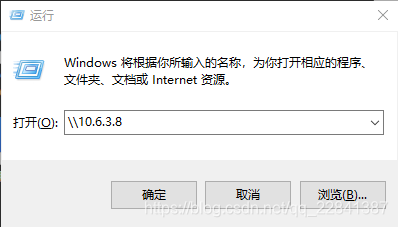
双击
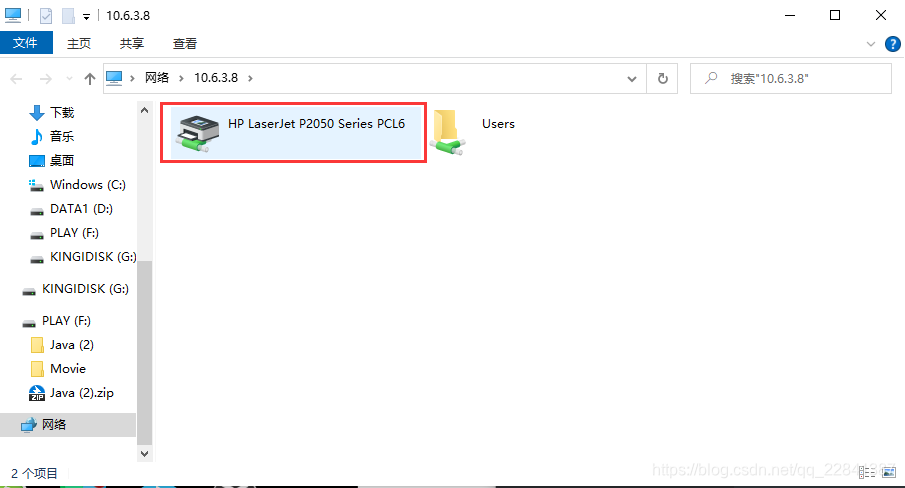
到这里就完成了连接打印机的操作了
7-10
①获取选中文本
HTML5标准
window.getSelection即可获得选中的文本
但是,如果直接打印getSelection会是一个Collection集合

所以需要用到toString()转换为字符串格式
完整代码
getSlected() {
if (window.getSelection) { // 适用于HTML5标准
let temp = window.getSelection().toString();
console.log(temp);
}
适配IE浏览器
doucument.selectionIE获取选中内容
完整代码:
if (document.selection) { // 适配IE
alert(document.selection.createRange().text);
}
②设置属性
setAttribute("需要设置的id或者其他","需要设置的值")
tagP.setAttribute("id", "right");
设置id 属性为 right,即可将id设置成right
③打开控制面板快捷键
win + r — 输入 control即可打开控制面板
7-11
①vue + js实现数字时钟
②win + 数字 打开对应固定在任务栏的软件
![[外链图片转存失败,源站可能有防盗链机制,建议将图片保存下来直接上传(img-VedD5zE9-1626052810012)(C:\Users\Uuuu\AppData\Roaming\Typora\typora-user-images\image-20210711160326998.png)]](https://i-blog.csdnimg.cn/blog_migrate/fc5d5bfaf73ef1f76900caa52027a0ea.png)
这里,我按win + 2 即可快速打开谷歌浏览器
win + 4 打开记事本
7-12
①获取table的当前行
直接在table中增加属性id,获取scope中的row后,可直接获取id属性,id属性 -1 即可拿到正常数据
样例代码
<template>
<media-table :tableHeader="tableHeader" :tableData="tableData">
<el-table-column
slot="operation"
label="操作"
header-align="center"
align="center"
>
<template slot-scope="scope">
<el-button @click.native.prevent="clock(scope.row)"> 打卡 </el-button>
</template>
</el-table-column>
</media-table>
</template>
<script>
import mediaTable from "@/components/authority/public/mediaTable";
export default {
components: {
mediaTable,
},
methods: {
clock(row) {
console.log(row);
row.id --; // 获取当前行的-1 , 对应上tableData
},
②修改 cell-style 一定要注意 column
<template>
<div>
<el-table :data="tableData" border :cell-style="cellStyle">
<el-table-column label="序号" prop="id"></el-table-column>
<el-table-column label="用户真实姓名" prop="userName"></el-table-column>
<el-table-column label="第一次打卡时间" prop="clockDate1"></el-table-column>
<el-table-column label="第二次打卡时间" prop="clockDate2"></el-table-column>
<el-table-column label="第三次打卡时间" prop="clockDate3"></el-table-column>
</el-table-column>
</el-table>
</div>
</template>
<script>
export default {
data() {
return {
todayDate: "",
tableData: [
{
id: 1,
userName: "张三",
clockDate1: "",
clockDate2: "13:30:19 - 18:00:24",
clockDate3: "19:30:57 - 23:00:01",
},
{
id: 2,
userName: "李四",
clockDate1: "",
clockDate2: "12:46:25 - 17:40:19",
clockDate3: "18:10:37 - 23:56:59",
},
{
id: 3,
userName: "王五",
clockDate1: "",
clockDate2: "13:56:43 - 18:56:00",
clockDate3: "19:30:38 - ",
},
],
};
},
methods: {
cellStyle(row , col , rowIndex , colIndex){
if(row.col.label === "第二次打卡时间" && row.row.clockDate2 == "12:46:25 - 17:40:19" ){
return 'background:red';
}
}
},
};
如果cellStyle函数中是col,将会报错!!!
![[外链图片转存失败,源站可能有防盗链机制,建议将图片保存下来直接上传(img-1FyiyDOW-1626138156387)(C:\Users\Uuuu\AppData\Roaming\Typora\typora-user-images\image-20210712113549906.png)]](https://i-blog.csdnimg.cn/blog_migrate/b5525c7e4e14627ea97abde52ddad120.png)
因为,该函数是拿到行的列,而在table中 行是row,列则是column,如果变成了col,将会找不到
正确代码
cellStyle(row , column , rowIndex , colIndex){
if(row.column.label === "第二次打卡时间" && row.row.clockDate2 == "12:46:25 - 17:40:19" ){
return 'background:red';
}
}
③v-show 控制显示
<template>
<div>
<el-table :data="tableData" border :cell-style="cellStyle">
<el-table-column label="序号" prop="id" width="70%"></el-table-column>
<el-table-column
label="用户真实姓名"
prop="userName"
width="110%"
></el-table-column>
<el-table-column
label="第一次打卡时间"
prop="clockDate1"
></el-table-column>
<el-table-column
label="第二次打卡时间"
prop="clockDate2"
></el-table-column>
<el-table-column
label="第三次打卡时间"
prop="clockDate3"
></el-table-column>
<el-table-column
label="操作"
header-align="center"
align="center"
width="95%"
>
<template slot-scope="scope">
<el-button v-show="scope.row.id == userId" type="success" @click.native.prevent="clock(scope.row)">
打卡
</el-button>
</template>
</el-table-column>
</el-table>
</div>
</template>
<script>
import mediaTable from "@/components/authority/public/mediaTable";
export default {
components: {
mediaTable,
},
data() {
return {
userId:3,
todayDate: "",
tableHeader: [
{
label: "序号",
property: "id",
},
{
label: "用户真实姓名",
property: "userName",
},
{
label: "第一次打卡时间",
property: "clockDate1",
},
{
label: "第二次打卡时间",
property: "clockDate2",
},
{
label: "第三次打卡时间",
property: "clockDate3",
},
],
tableData: [
{
id: 1,
userName: "张三",
clockDate1: "07:52:32 - ",
clockDate2: "13:30:19 - ",
clockDate3: "",
},
{
id: 2,
userName: "李四",
clockDate1: "08:00:45 - ",
clockDate2: "12:46:25 - ",
clockDate3: "",
},
{
id: 3,
userName: "王五",
clockDate1: "08:13:10 - ",
clockDate2: "13:56:43 - ",
clockDate3: "",
},
],
};
},
};
</script>
v-show="scope.row.id == userId"这样即可显示,当前行的id 与 userId 相等时,显示
![[外链图片转存失败,源站可能有防盗链机制,建议将图片保存下来直接上传(img-WTDwswbr-1626138156389)(C:\Users\Uuuu\AppData\Roaming\Typora\typora-user-images\image-20210712203058469.png)]](https://i-blog.csdnimg.cn/blog_migrate/bf30ab36e5249470929a9c863938ab0f.png)
7-13
① vue中的 js 显示 年月日 + 星期
/// 获取当前日期(年月日)+ 日期
getNowDate(){
let d = new Date();
this.date = d.getFullYear() + " 年 ";
this.date += d.getMonth()+1 + " 月 ";
this.date += d.getDate() + " 日 ";
let weekDay = new Array(7);
weekDay[0] = "星期日",
weekDay[1] = "星期一",
weekDay[2] = "星期二",
weekDay[3] = "星期三",
weekDay[4] = "星期四",
weekDay[5] = "星期五",
weekDay[6] = "星期六",
// 日期
this.date += weekDay[d.getDay()];
// 这里一定要使用 getDay,否则会超越数组边界
},
②复制粘贴的另一种方式
- 灵感来自于Linux中的粘贴赋值,发现在Windows系统下也适用
ctrl + insert复制
shift + insert粘贴
![[外链图片转存失败,源站可能有防盗链机制,建议将图片保存下来直接上传(img-poncL60Z-1626246023199)(C:\Users\Uuuu\AppData\Roaming\Typora\typora-user-images\image-20210713200211935.png)]](https://i-blog.csdnimg.cn/blog_migrate/7a2dcbb65898aa286eed5771e4802830.png)
7-14
①ReferenceError 和 TypeError
- ReferenceError— 作用域问题(找不到变量)
- TypeError — 你操作了它不能操作的事(找到了,发生了不是他想要的值–类型不匹配)
7-16
①methods 中获取通过props 传递的值
在data中加上
例如:
props: ['topicNum'],
data() {
return {
topicTotalNum: this.topicNum, // 题目总数
}
}
这样我们就可以获取到传过来的值了!
当时,我百度到的方法是用
watch去监听传过来的值,结果好像并不能做到
在computed中加上
computed:{
sortByTime(){
console.log(this.topicNum);
}
},
- 直接将方法写入
computed中,但是这样可能会出现问题
![[外链图片转存失败,源站可能有防盗链机制,建议将图片保存下来直接上传(img-lgDgCxdA-1626506242332)(C:\Users\Uuuu\AppData\Roaming\Typora\typora-user-images\image-20210716114940776.png)]](https://i-blog.csdnimg.cn/blog_migrate/ac30402ad9e721ee83c646eb760f1f81.png)
虽然,我们还是拿到了值,但是却会报错!
需要注意
如果页面发生变化,第一种通过data直接赋值的将不会被改变,但第二
不过,笔者还是推荐前者 ,因为这样将更方便,不论是对数据的进一步操作,还是前端编写原则(尽可能的让控制台清爽,不报错,因为报错将可能存在隐藏bug,尽管可以使用)
![[外链图片转存失败,源站可能有防盗链机制,建议将图片保存下来直接上传(img-6N6eyYOJ-1626506242333)(C:\Users\Uuuu\AppData\Roaming\Typora\typora-user-images\image-20210716115211637.png)]](https://i-blog.csdnimg.cn/blog_migrate/d1498a485f21b95ee47cdf511108c93d.png)
7-21
①导入jQuery库
②将字符串转化为html(input输入框)
第一种方法:$(id/class选择器).html(字符串)
实例如下
<template>
<div>
<p id="test" @click="replace">{{ this.testFillBlank }}</p>
</div>
</template>
<script>
export default {
data() {
return {
testFillBlank: "我想在#输入",
};
},
methods: {
replace() {
var str = "<input id='blank' type='text'>";
$("#test").html(str);
console.log("一直在调用?");
},
},
};
</script>
注意:本方法无法输入值,因为一直在调用replace方法
第二种方法:v-html(input)
<template>
<div>
<div id="vhtml" v-html="buttonContent">
<div>
{{ buttonContent }}
</div>
</div>
<el-button type="primary" @click="hello()">查询当前输入的内容</el-button>
</div>
</template>
<script>
export default {
data() {
return {
buttonContent: "<input id='blank' type="text"></input>",
这里的 type 一定要是text,当然不填也没关系,因为input的默认是text,如果你改成了其他的,那么结果将会是 undefined
};
},
methods: {
hello() {
console.log($("input:text").val());
这里就是jQuery的函数,相关链接见下
},
};
</script>
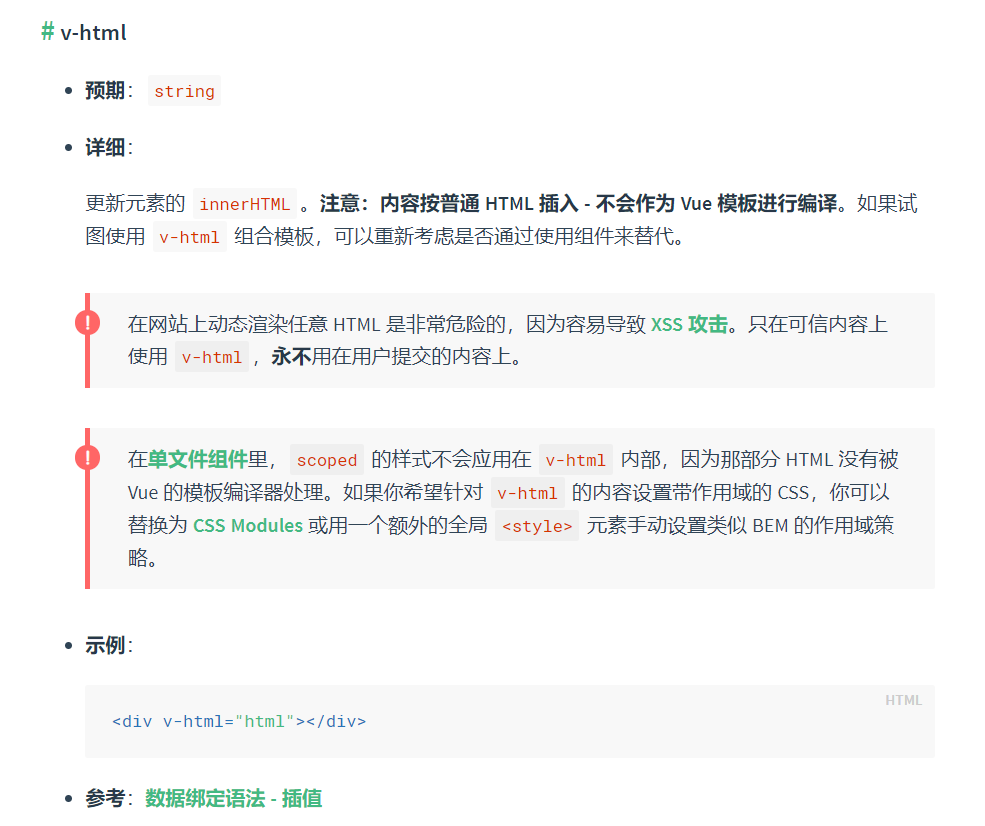
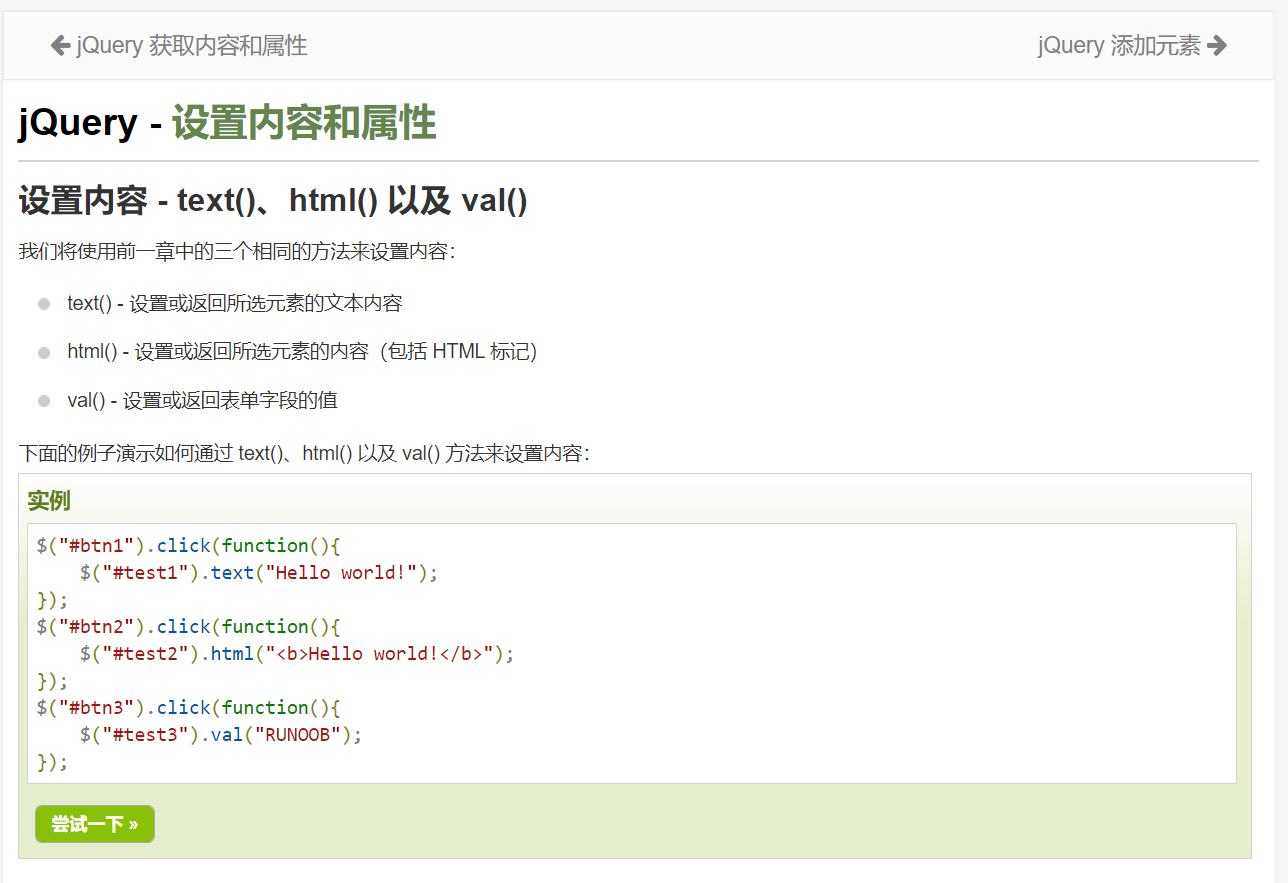
③jQuery获取所有class内容
var arr =[],
$('.blank').each(function(){
let res = $(this).val();
// 获取当前的属性值(each循环,每次this将不同)
arr.push(res);
// 将其放入数组
})
alert(arr);
7-25
错误综合
①Module build failed: TypeError: this.getOptions is not a function
原因:版本不适配(版本过高)
解决方法:
1.卸载 sass-loader/less-loader
npm uninstall sass-loader
对应less的版本
npm uninstall less-loader
2.安装低版本
npm install sass-loader@6.0.0
对应less的版本
npm install sass-loader@4.1.0
注意:这里后面卸载和安装的loader 要根据你的实际情况而定
因为之前我刚刚安装sass-loader所以这里就是sass-loader了
②vscode中关闭侧边栏ctrl + B
ctrl + b关闭/开启侧边栏
③实现手机端富文本编辑器—QuillEditors实现
富文本编辑器:
可支持图文混排
查看详情
④Module not found: Error: Can’t resolve ‘less-loader’
原因:没有less-loader
解决方法:
第一种方法:安装less-loader即可
npm install --save-dev less-loader less
第二种方法:在style lang =less删除less 慎用

删去lang ="less"即可解决
7-27
①下拉框在遮盖层后
7-28
①cnpm 无法加载文件 (错误集合)
②仅查看请求
选择DevTool中的Fetch/XHR
[外链图片转存失败,源站可能有防盗链机制,建议将图片保存下来直接上传(img-MYN1I54S-1627550950056)(C:\Users\Uuuu\AppData\Roaming\Typora\typora-user-images\image-20210728174702675.png)]
点击即可仅查看请求!!
7-31
①修改element中input样式
我们无法直接使用css样式进行修改,因为el-input属于子组件
需要穿透进去,修改
.el-input >>> input.el-input__inner{
}
在这中间输入即可进行修改el-input样式
②使输入框透明
background:transparent
即可做到输入框透明
③输入框点击,将提示文字删除
关键方法onfocus
<el-input
v-model="password"
placeholder="请输入密码"
type="password"
οnfοcus="this.placeholder=''"
></el-input>
即可实现,点击输入框,文字删除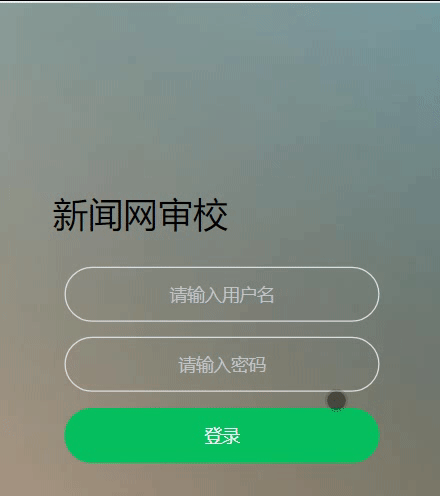
④css背景图片100%铺满,不重复
开始的原始图

最终效果图

实现代码
background-size:100% 100% ;





 这篇博客记录了7月份的前端开发学习心得,包括HTML5获取选中文本,Vue实现数字时钟,CSS与JavaScript的交互,如设置属性、控制显示以及错误处理。还探讨了jQuery的使用,如转化字符串为HTML,获取class内容,以及解决元素遮罩问题。此外,还涉及到了富文本编辑器Quill的实现和Element UI的自定义样式。
这篇博客记录了7月份的前端开发学习心得,包括HTML5获取选中文本,Vue实现数字时钟,CSS与JavaScript的交互,如设置属性、控制显示以及错误处理。还探讨了jQuery的使用,如转化字符串为HTML,获取class内容,以及解决元素遮罩问题。此外,还涉及到了富文本编辑器Quill的实现和Element UI的自定义样式。
















 508
508

 被折叠的 条评论
为什么被折叠?
被折叠的 条评论
为什么被折叠?








